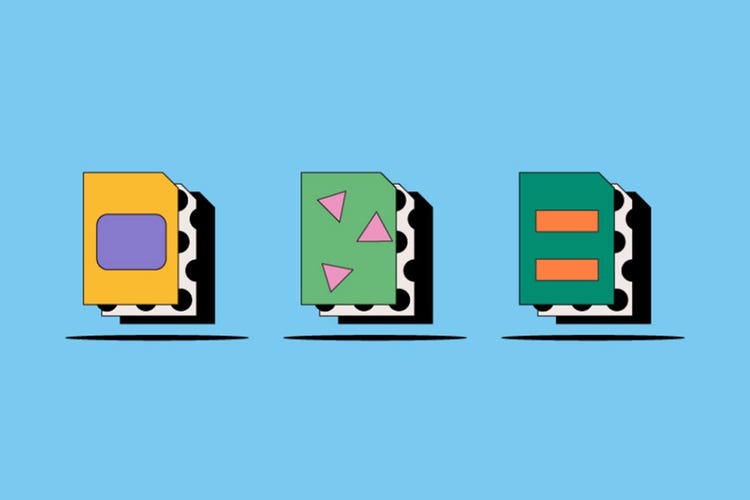Progettazione
File AI.
AI è il formato vettoriale nativo per Adobe Illustrator. Con un file AI, i designer possono ridimensionare grafiche, disegni e immagini all’infinito senza alcun impatto sulla risoluzione. Scopri di più sui pro e contro del formato di immagine AI e impara come creare, aprire e modificare un file di questo tipo.
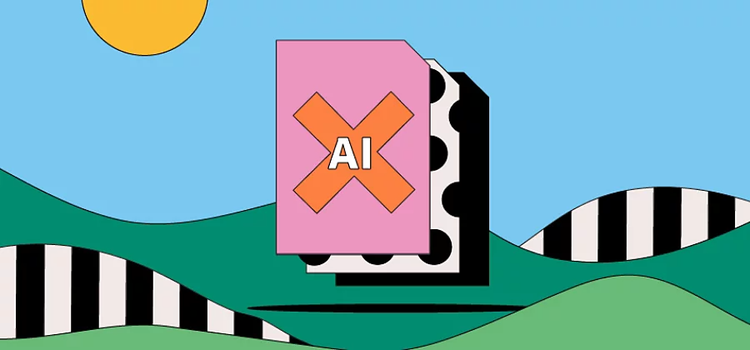
https://main--cc--adobecom.hlx.page/cc-shared/fragments/seo-articles/get-started-notification-blade
Cos’è un file AI?
AI, che sta per Adobe Illustrator, è il file proprietario sviluppato da Adobe per le immagini vettoriali. Altri formati di file grafici vettoriali comuni sono, ad esempio, PDF, EPS e SVG. A differenza dei file raster, che sono composti da pixel, i file vettoriali non perdono risoluzione quando vengono ridimensionati, perché la loro struttura si basa su una formula complessa espandibile all’infinito, simile a quella di un grafico.
I file AI eseguono il rendering di illustrazioni, loghi e disegni Illustrator con un alto livello di dettaglio. Le loro dimensioni ridotte e la facile scalabilità li rendono una scelta comune per molti designer e illustratori. Sono anche molto versatili, dal momento che, a differenza di altri tipi di file, supportano i livelli e la trasparenza.
AI è un formato proprietario sviluppato da Adobe, quindi è necessario utilizzare Illustrator per creare, modificare e salvare questo tipo di file. Tuttavia, i file AI possono essere visualizzati su diversi programmi di terze parti, anche se questi non offrono funzionalità di modifica complete.
Storia del file AI.
Adobe ha introdotto il formato di immagine AI con Illustrator 9 nel 2000. Prima, Illustrator utilizzava il formato di file EPS.
I file AI sono stati progettati per visualizzare file EPS basati su vettori e PDF a pagina singola. Il precedente formato EPS combinava dati di immagine sia di tipo vettoriale che raster.
Oggi i designer possono ancora salvare, modificare e riaprire le immagini EPS come file AI, ma i file EPS non supportano la trasparenza allo stesso modo dei file AI.
A cosa servono i file AI?
Date le loro dimensioni ridotte e la facile scalabilità, molti designer prediligono i file Adobe Illustrator per le loro composizioni. Vediamo quali sono gli utilizzi più comuni dei file AI.
Loghi
I file AI progettati in Illustrator danno chiarezza e scalabilità ai loghi, che possono essere quindi utilizzati su ogni tipo di supporto, da un biglietto da visita a un cartellone pubblicitario in Times Square. Inoltre, il formato AI è l’ideale per impaginare composizioni tipografiche che rimarranno nitide e leggibili a qualsiasi dimensione.
Stampa
I file AI sono perfetti per la stampa di immagini, grafica e disegni progettati digitalmente, perché conservano i dettagli e la nitidezza in qualsiasi formato. Questo li distingue dalle immagini raster, che possono apparire sgranate e pixelate su stampa se vengono ridimensionate più del previsto.
Design e grafiche trasparenti
A differenza del vecchio formato EPS di Illustrator, i file AI supportano la trasparenza e sono quindi un ottimo punto di partenza per la creazione di grafiche web da sovrapporre a sfondi diversi.
Quando usare un file AI.
Il formato di file AI potrebbe essere più efficace in alcuni scenari rispetto ad altri, ma tutto dipende dal tipo di progetto. Ecco cosa devi sapere:
Vantaggi dei file AI.
- Con capacità di ridimensionamento all’infinito, i file AI sono il formato grafico di riferimento per riprodurre i disegni di Illustrator su stampa.
- I file AI semplici sono tendenzialmente piccoli e quindi facili da condividere, caricare e archiviare.
- Puoi utilizzare i file AI per sfruttare la trasparenza, i livelli ed effetti tipografici originali in grafiche, loghi e icone.
- I file AI sono stati sviluppati su misura per Illustrator, quindi tutti i progetti creati con il programma vengono salvati i in questo formato.
Altre considerazioni sui file AI.
- I file AI sono pienamente compatibili solo con Adobe Illustrator. Puoi visualizzare e modificare leggermente i file AI in alcune altre app, ma non avrai a disposizione funzionalità di modifica complete come in Illustrator.
- Se devi modificare i pixel, ti consigliamo di utilizzare un formato di file diverso, perché i file AI sono più indicati per immagini basate su vettori.
Come aprire un file AI.
Per aprire un file AI in Illustrator, scegli File > Apri e seleziona il file sul computer, accertandoti che abbia estensione .AI. Puoi anche aprire file PDF, EPS e SVG.
Nota: puoi aprire i file AI anche in altre applicazioni, ma l’immagine vettoriale potrebbe essere convertita in raster.
Come creare e modificare un file AI.
Segui questi semplici passaggi per creare un file AI con Adobe Illustrator.
- Avvia Illustrator e scegli File > Nuovo.
- Scegli il tipo di documento, ad esempio Dispositivo mobile, Web, Stampa o Film e video.
- Fai clic su un predefinito vuoto per selezionare le dimensioni.
- Fai clic su Crea per aprire un nuovo documento.
- Una volta terminata la tua creazione, salva il progetto come file .ai.
Per modificare il progetto:
- Apri il progetto .ai in Illustrator.
- Usa la barra degli strumenti per apportare le modifiche desiderate.
- Salva l’immagine come file .ai.
File AI: domande frequenti.
Posso visualizzare i file AI su applicazioni diverse da Illustrator?
Qual è la differenza tra file raster e vettoriali?
A differenza dei file raster, che sono composti da pixel, i file vettoriali non perdono risoluzione quando vengono ridimensionati, perché la loro struttura si basa su una formula complessa espandibile all’infinito, simile a quella di un grafico. Le immagini raster contengono un numero fisso di pixel, quindi possono diventare sgranate o “pixelate” se vengono ridimensionate più del previsto. Al contrario, le immagini vettoriali possono essere ridimensionate a piacere senza alcuna perdita di qualità.
Scopri di più sulle differenze tra immagini raster e vettoriali.
Posso modificare un file AI senza Illustrator?
Come posso convertire un file AI in PDF?
Come posso inviare un file AI tramite e-mail?
Puoi inviare facilmente un file AI tramite e-mail creando un pacchetto con i tuoi file, i font e le immagini. Ecco come:
Seleziona File > Pacchetto e scegli una posizione per la tua cartella. Seleziona Pacchetto e allega la cartella a un’e-mail. In alternativa, puoi salvare l’immagine completa in formato PDF e inviare il file tramite e-mail.